CentOS 7 部署 nginx 服务器,配置端口,访问静态资源
一、所需环境安装
1、gcc 安装
安装 nginx 需要先将官网下载的源码进行编译,编译依赖 gcc 环境,如果没有 gcc 环境,则需要安装。
yum install gcc-c++
2、pcre-devel 安装
PCRE(Perl Compatible Regular Expressions) 是一个 Perl 库,包括 perl 兼容的正则表达式库。nginx 的 http 模块使用 pcre 来解析正则表达式,所以需要在 linux 上安装 pcre 库,pcre-devel 是使用 pcre 开发的一个二次开发库。nginx 也需要此库。
yum install -y pcre pcre-devel
3、zlib 安装
zlib 库提供了很多种压缩和解压缩的方式, nginx 使用 zlib 对 http 包的内容进行 gzip ,所以需要在 Centos 上安装 zlib 库。
yum install -y zlib zlib-devel
4、OpenSSL
安装 OpenSSL 是一个强大的安全套接字层密码库,囊括主要的密码算法、常用的密钥和证书封装管理功能及 SSL 协议,并提供丰富的应用程序供测试或其它目的使用。
yum install -y openssl openssl-devel
二、Nginx的下载安装
1、Nginx 的下载
a、官网直接下载:https://nginx.org/en/download.html
b、命令下载
wget -c https://nginx.org/download/nginx-1.12.2.tar.gz
2、解压nginx安装包
tar -zxvf nginx-1.12.2.tar.gz
或(tar -zxvf nginx-1.12.2.tar.gz -C /home #解压到指定的文件路径下)
3、进入解压后的文件路径,使用默认配置
cd nginx-1.12.2
./configure
4、编译安装(成功安装的路径为 /usr/local/nginx)
make
make -install
三、Nginx的启动使用
1、进入安装的 Nginx 的 sbin 目录下,启动 Nginx
cd /usr/local/nginx/sbin/
启动命令:
./nginx
关闭命令:
./nginx -s stop #此方式相当于先查出nginx进程id再使用kill命令强制杀掉进程。
或
./nginx -s quit #此方式停止步骤是待nginx进程处理任务完毕进行停止。(请求处理后才关闭)
重新加载配置文件:
./nginx -s reload
2、启动成功后,浏览器输入外网地址,如"124.221.146.222",页面如下则成功
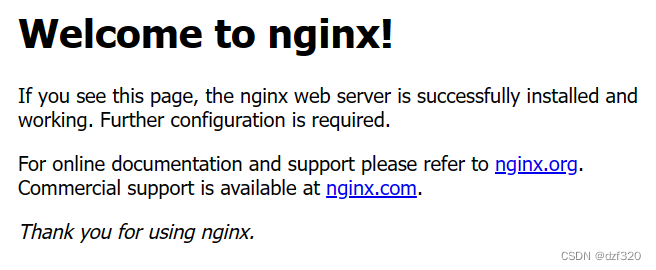
四、Nginx的文件配置
vim /usr/local/nginx/conf/nginx.conf
1、全局块
worker_processes 1; # Nginx 支持的最大并发处理量(业务进程数量)
从配置文件开始到 events 块之间的内容,主要设置一些影响 Nginx 服务器整体运行的配置指令。
配置包括:配置运行 Nginx 服务器的用户(组)、允许生成的 worker process 数,进程 PID 存放路径、日志存放路径和类型以及配置文件的引入等。
2、events 块
events {
worker_connections 1024; # work process 支持的最大连接数为1024
}
events 块涉及的指令主要影响 Nginx 服务器与用户的网络连接。
配置包括:是否开启对多 work process 下的网络连接进行序列化,是否允许同时接收多个网络连接,选取哪种事件驱动模型来处理连接请求,每个 work process 可以同时支持的最大连接数等。
3、http 块
http 块也可以包括 http 全局块和 server 块。每个 http 块可以包括多个 server 块,而每个 server 块就相当于一个虚拟主机。
server 块又分为全局 server 块,以及可以同时包含多个 locaton 块。
配置包括:代理、缓存和日志定义等绝大多数功能和第三方模块的配置。
http {
include mime.types;
default_type application/octet-stream;
sendfile on;
keepalive_timeout 65;
server {
listen 80; # 设置请求端口号
server_name localhost; #设置请求IP地址和端口号,或域名
# 若请求路径像这样:www.xxxx/img/example.png
# 则访问/img/目录下的文件时,nginx会去/var/www/image/img/目录下找文件
location /img/ { # 设置请求发送的目录
# 同时配置root和proxy_pass选项时,两个选项只会二选一执行,不能配置https反向代理
root /var/www/image; # 设置代理的实际目录路径
# proxy_pass http://shijidaili.com; #代理的IP地址和端口号,或域名
}
error_page 500 502 503 504 /50x.html;
location = /50x.html {
root html;
}
}
3.1、http 全局块
配置包括:文件引入、MIME-TYPE 定义、日志自定义、连接超时时间、单链接请求数上限等。
3.2、server 块
a、全局 server 块:本虚拟机主机的监听配置和本虚拟主机的名称或 IP 配置。
b、location 块:基于 Nginx 服务器接收到的请求字符串(例如 server_name/uri-string),对虚拟主机名称(也可以是 IP 别名)之外的字符串(例如前面的 /uri-string)进行匹配,对特定的请求进行处理。地址定向、数据缓存和应答控制等功能,还有许多第三方模块的配置也在这里进行。
location 指令说明:
= :用于不含正则表达式的 uri 前,要求请求字符串与 uri 严格匹配,如果匹配成功,就停止继续向下搜索并立即处理该请求。
~:用于表示 uri 包含正则表达式,并且区分大小写。
~*:用于表示 uri 包含正则表达式,并且不区分大小写。
^~:用于不含正则表达式的 uri 前,要求 Nginx 服务器找到标识 uri 和请求。字符串匹配度最高的 location 后,立即使用此 location 处理请求,而不再使用 location块中的正则 uri 和请求字符串做匹配。
五、Nginx 配置中root、alias、proxy_pass指令的用法和区别
1、root 和 alias
root
- 语法:root path
- 默认值:root html
- 配置范围:在 http、server、location、if 都可进行配置
- root 的处理结果是:root 路径 + location 路径
location ^~ /t/ {
root /www/root/html/;
}
# 请求:/t/a.html -> 响应:/www/root/html/t/a.html
alias
- 语法:alias path
- 配置范围:只在 location 中进行配置
- alias 的处理结果是:使用 alias 路径替换 location 路径
location ^~ /t/ {
alias /www/root/html/new_t/;
}
# 请求:/t/a.html -> 响应:/www/root/html/new_t/a.html
注:
- 使用 alias 时,目录名后面一定要加"/"。
- alias 在使用正则匹配时,必须捕捉要匹配的内容并在指定的内容处使用。
- alias 只能位于 location 块中。( root 可以不放在 location 中)
2、proxy_pass
location /test/ {
proxy_pass http://127.0.0.1:8080/;
}
# 请求:/test/1.jpg -> 响应:http://127.0.0.1:8080/1.jpg
location /test/ {
proxy_pass http://127.0.0.1:8080;
}
# 请求:/test/1.jpg -> 响应:http://127.0.0.1:8080/test/1.jpg
location /test/ {
proxy_pass http://127.0.0.1:8080/img;
}
# 请求:/test/1.jpg -> 响应:http://127.0.0.1:8080/img1.jpg
pass http://127.0.0.1:8080;
}
# 请求:/test/1.jpg -> 响应:http://127.0.0.1:8080/test/1.jpg
```Linux
location /test/ {
proxy_pass http://127.0.0.1:8080/img;
}
# 请求:/test/1.jpg -> 响应:http://127.0.0.1:8080/img1.jpg
注:location 中的目录后缀可不带 ‘/’,但 proxy_pass 中的目录后缀必须看情况决定是否带





















 2万+
2万+

 被折叠的 条评论
为什么被折叠?
被折叠的 条评论
为什么被折叠?








